PC式硬盘录像机死机剖析
监控器安装常见的15种故障分析

11、监控主机应用软件的缺陷
这种情况是常见的,如在Win xp中运行那些在DOS或Windows 3、1中运行良好的16位应用软件。Winxp是32位的,尽管它号称兼容,但是有许多地方是无法与16位应用程序协调的。
三、监控主机自动关机
如今的主流主板对CPU有温度监控功能,一旦CPU温度过高,超过了主板BIOS中所设定的温度,主板就会自动切断电源,以保护相关硬件。另一方面,系统中的电源管理和病毒软件也会导致自动关机。上述突然关机现象如果经常发生,先确认CPU的散热是否正常。开机箱目测风扇叶片是否工作正常,再进入BIOS选项看风扇的转速和CPU的工作温度。如是风扇的问题,就对监控主机风扇进行相关的除尘维护或更换质量更好的风扇。如是电源老化或损坏,可以通过替换电源来确认,电源坏掉就换个新的,以防烧毁硬件。当然也可能是中毒,进入系统,从安装光盘中覆盖安装电源管理,再彻底查杀病毒。同时,要时刻更新杀毒软件病毒库,少用盗版碟,对不明邮件附件不要下载。
十、监控主机由软件原因引起的死机
硬盘录像机死机除了上述一些硬件上的问题之外,也有不少是由软件引起的。如:
1、监控主机病毒感染
病毒是计算机操作的大患,几乎人人恶之。病毒可以使计算机工作效率急剧下降,造成频繁死机、数据丢失、系统崩溃,甚至损坏主板、硬盘、CPU等等。因此,在发现病毒时我们需用杀毒软件如KV3000、瑞星等优良的杀毒软件来对电脑进行全面地查毒、杀毒,并做到及时升级杀毒软件。
工控硬盘录象机常见故障现象和排除方法

如果是老的MPEG4的机器就另外:由于板卡的温度过高,造成先花屏,键盘、鼠标失灵,后死机。在显示的时候看是那一路板卡花屏,更换板卡,则问题解决。
2. MPEG4的机器每次启动程序都会提示软件非法。
故障原因:是由于机器的运转过程中造成硬盘序列号注册文件丢失,或主硬盘已经更换。需用对应的自动恢复光盘恢复一遍或重新注册。
3. MPEG4的机器,监视状态下机器正常,到了全部录像状态下机器反应很慢,CPU资源几乎耗尽。
故障原因:机器中某一张板卡的其中一路有问题,然后依次开通所有通道的录像,当你开通到某一通道的录像发现整台机器反应会变慢时,关闭此同道的录像,只是开通其他通道的录像。用一块正常的板卡更换问题通道所在的板卡。
工控式硬盘录像机的故障现象和排除的方法
工控式硬盘录像机的故障现象和排除的方法
1. 硬盘录像机经常死机(一天好几次),重新开机又比较正常。用自动恢复光盘恢复后故障依然。
排除方法:重新启动机器后进入COMS的设置。先看CPU的温度是多少?如果高于45度,则有可能是由于CPU的风扇的老化引起CPU温度过高而死机。大部分会在更换CPU风扇后问题解决。有时候是因为电源电压不足所造成风扇转速过慢、 CPU温度过高造成。
硬件方面:可以用排除法或者替换的方法排除故障,一般来说CPU、内存、和主板的稳定性是较好的,而CPU风扇、硬盘、显卡、视频卡的问题较多。有时候不可以开机的原因是风扇短路所造成电源保护引起。
问题解决。如果出现无法过盘或过盘死机的情况的话,有可能是客户不是用FAT32的格换硬盘后如果还不能解决问题的话坏道出现在主硬盘上。
9.P系列、C系列和小波硬压缩的机器由于软件设置中无法设置解码器的地址,要求视频接口和解码器的地址码必须对应。有时候会出现客户在更换完视频接口以后发现云镜不能控制的现象。
硬盘录像机常见问题解答硬盘录像机故障解决

硬盘录像机常见问题解答硬盘录像机故障解决硬盘录像机常见问题解答硬盘录像机故障解决一、问:开机后,硬盘录像机无法正常启动答:可能原因:1. 输入电源不正确2. 开关电源线接触不好3. 开关电源坏4. 硬盘损坏或硬盘线问题二、问:硬盘录像机启动几分钟后会自动重启或经常死机答:可能原因:1.输入电压不稳定或过低2.硬盘跳线不正确3.硬盘有坏道或硬盘线坏4.开关电源功率不够5.前端视频信号不稳定6.散热不良,灰尘太多,机器运行环境太恶劣三、问:启动后找不到硬盘答:可能原因:1. 硬盘电源线没接2. 硬盘电缆线坏3. 硬盘跳线错误4. 硬盘坏四、问:单路、多路、全部视频无输出答:可能原因:1.程序不匹配,重新升级正确的程序2.图像亮度都变成0,恢复默认设置3.视频输入信号无或太弱4.设置了通道保护(或屏幕保护)五、问:实时图像问题,如视频图像色彩、亮度失真严重等1.用BNC做输出时,N制和PAL制制式选择不正确,图像会变黑白2.硬盘录像机与监视器阻抗不匹配3.视频传输距离过远或视频传输线衰减太大4.硬盘录像机色彩、亮度等设置不正确六、问:本地回放查询不到录像答:可能原因1.硬盘数据线或跳线错误2.硬盘坏3.升级了与原程序文件系统不同的程序4.想查询的录像已经被覆盖5.录像没有打开七、问:本地查询录像花屏答:可能原因:1、画质设置太低2、程序数据读取出错,码流显示很小,回放时满屏马赛克,一般机器关机重启后正常3、硬盘数据线和硬盘跳线错误4、硬盘故障八、问:监视无声音答:可能原因1、不是有源拾音器2、不是有源音响3、音频线坏九、问:监视有声音,回放没有声音答:可能原因:1、设置置问题:音频选项没有打开2、对应的通道没有接视频,图像蓝屏时,回放会断断续续十、问:时间显示不对1、设置错误2、电池接触不良3、电压偏低十一、问:硬盘录像机无法控制云台答:可能原因:1、前端云台故障2、云台解码器设置、连线、安装不正确3、硬盘录像机中云台设置不正确4、云台解码器和硬盘录像机协议不匹配5、接多个解码器时,云台解码器A B线最远端需要加120欧电阻来消除反射和阻抗匹配,否则会造成云台控制不稳定6、距离过远十三、问:动态检测不起作用答:可能原因:1、时间段设置不正确2、动态检测区域设置不合适3、灵敏度太低十四、问:客户端或者WEB不能登陆答:可能原因:1、客户端无法安装或者无法正常显示操作系统是win98或win me:推荐将操作系统更新到win2000sp4以上版本,或者安装低版本的客户端软件2、ActiveX控件被阻止3、没有安装dx8.1或以上版本,升级显卡驱动4、网络连接故障5、网络设置问题6、用名和密码不正确7、客户端版本与硬盘录像机程序版本不匹配十五、问:网络预览画面及录像文件回放时有马赛克或没有图像1、网络畅通性不好2、客户机是否资源限制3、硬盘录像机网络设置中选择了组播模式,组播模式会有较多马赛克,不建议选择。
视频卡与PC式硬盘录像机常见故障处理(三)

双击自动滚屏 发布者:admin 发布时间:2009-7-28 阅读:418次 【字体:大 中 小】
15、监听按钮不起作用怎么办?
原因一:没有使用音频或者所选择的通道不带音频。
原因二:声卡没有安装或者没有安装声卡驱动程序。
原因三:声卡工作不正常,建议使用direct sound测试,方法是:运行c:\windows\system目录下的dxdiag.exe程序,测试声卡工作状态。如果测试通不过,请按照一下方法:
第一:重新启动计算机到"安全模式",打开设备管理器,将所有重复的设备驱动程序删除,再重新启动安装驱动程序,运行dxdiag.exe程序测试,能通过测试即可。如果还不能正常工作,请按下一步骤。
第二:如果是集成声卡出了问题,在更换声卡时,请在bios里屏蔽集成声卡,否则不能使用;换一张声卡,运行dxdiag.exe程序测试,如果还不能通过测试,就只能更换主板了。
17、监听正常,但回放无声音?
原因是没有设置"允许录音",在系统设置的"摄像机设置"里,将所要求录音的摄像机勾选"允许录音"即可。
18、为什么图像静止不动?
可能是音视频卡已死机,可能是音视频卡和计算机的pci插槽接触不良好,可以关闭计算机,重新启动计算机;如果出现较为频繁的死卡现象,可以考虑换卡;如果不是很频繁的情况,可能是因为系统工作时间太长,可以设定系统每天定时重启动以缓解系统工作压力和释放内存;也可以在系统的某一张卡上增加与计算机连接的复位线,以达到自动恢复系统的目的。
21、为什么视频干扰严重?
原因一:视频电缆接口处接触不良好。
原因二:视频电缆受到强电干扰,视频电缆不能和强电线路一并走线。
(整理)视频采集卡监控卡及硬盘录像机死机原因分析
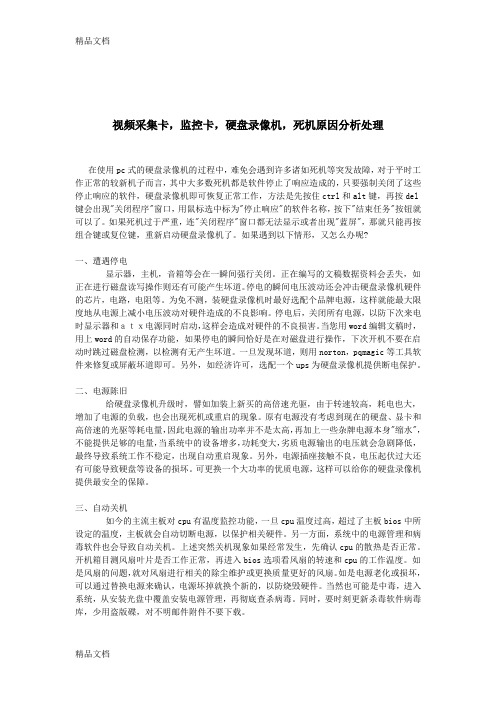
视频采集卡,监控卡,硬盘录像机,死机原因分析处理在使用pc式的硬盘录像机的过程中,难免会遇到许多诸如死机等突发故障,对于平时工作正常的较新机子而言,其中大多数死机都是软件停止了响应造成的,只要强制关闭了这些停止响应的软件,硬盘录像机即可恢复正常工作,方法是先按住ctrl和alt键,再按del 键会出现"关闭程序"窗口,用鼠标选中标为"停止响应"的软件名称,按下"结束任务"按钮就可以了。
如果死机过于严重,连"关闭程序"窗口都无法显示或者出现"蓝屏",那就只能再按组合键或复位键,重新启动硬盘录像机了。
如果遇到以下情形,又怎么办呢?一、遭遇停电显示器,主机,音箱等会在一瞬间强行关闭。
正在编写的文稿数据资料会丢失,如正在进行磁盘读写操作则还有可能产生坏道。
停电的瞬间电压波动还会冲击硬盘录像机硬件的芯片,电路,电阻等。
为免不测,装硬盘录像机时最好选配个品牌电源,这样就能最大限度地从电源上减小电压波动对硬件造成的不良影响。
停电后,关闭所有电源,以防下次来电时显示器和atx电源同时启动,这样会造成对硬件的不良损害。
当您用word编辑文稿时,用上word的自动保存功能,如果停电的瞬间恰好是在对磁盘进行操作,下次开机不要在启动时跳过磁盘检测,以检测有无产生坏道。
一旦发现坏道,则用norton,pqmagic等工具软件来修复或屏蔽坏道即可。
另外,如经济许可,选配一个ups为硬盘录像机提供断电保护。
二、电源陈旧给硬盘录像机升级时,譬如加装上新买的高倍速光驱,由于转速较高,耗电也大,增加了电源的负载,也会出现死机或重启的现象。
原有电源没有考虑到现在的硬盘、显卡和高倍速的光驱等耗电量,因此电源的输出功率并不是太高,再加上一些杂牌电源本身"缩水",不能提供足够的电量,当系统中的设备增多,功耗变大,劣质电源输出的电压就会急剧降低,最终导致系统工作不稳定,出现自动重启现象。
监控系统常见的故障现象及其解决方法
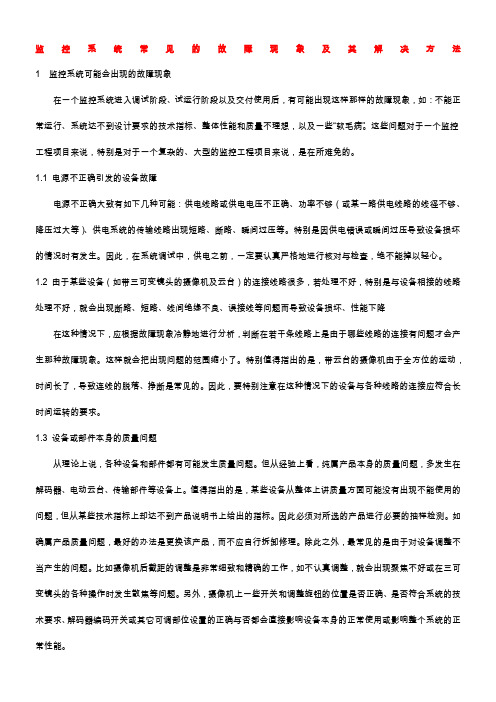
监控系统常见的故障现象及其解决方法1 监控系统可能会出现的故障现象在一个监控系统进入调试阶段、试运行阶段以及交付使用后,有可能出现这样那样的故障现象,如:不能正常运行、系统达不到设计要求的技术指标、整体性能和质量不理想,以及一些“软毛病”。
这些问题对于一个监控工程项目来说,特别是对于一个复杂的、大型的监控工程项目来说,是在所难免的。
1.1 电源不正确引发的设备故障电源不正确大致有如下几种可能:供电线路或供电电压不正确、功率不够(或某一路供电线路的线径不够、降压过大等)、供电系统的传输线路出现短路、断路、瞬间过压等。
特别是因供电错误或瞬间过压导致设备损坏的情况时有发生。
因此,在系统调试中,供电之前,一定要认真严格地进行核对与检查,绝不能掉以轻心。
1.2 由于某些设备(如带三可变镜头的摄像机及云台)的连接线路很多,若处理不好,特别是与设备相接的线路处理不好,就会出现断路、短路、线间绝缘不良、误接线等问题而导致设备损坏、性能下降在这种情况下,应根据故障现象冷静地进行分析,判断在若干条线路上是由于哪些线路的连接有问题才会产生那种故障现象。
这样就会把出现问题的范围缩小了。
特别值得指出的是,带云台的摄像机由于全方位的运动,时间长了,导致连线的脱落、挣断是常见的。
因此,要特别注意在这种情况下的设备与各种线路的连接应符合长时间运转的要求。
1.3 设备或部件本身的质量问题从理论上说,各种设备和部件都有可能发生质量问题。
但从经验上看,纯属产品本身的质量问题,多发生在解码器、电动云台、传输部件等设备上。
值得指出的是,某些设备从整体上讲质量方面可能没有出现不能使用的问题,但从某些技术指标上却达不到产品说明书上给出的指标。
因此必须对所选的产品进行必要的抽样检测。
如确属产品质量问题,最好的办法是更换该产品,而不应自行拆卸修理。
除此之外,最常见的是由于对设备调整不当产生的问题。
比如摄像机后截距的调整是非常细致和精确的工作,如不认真调整,就会出现聚焦不好或在三可变镜头的各种操作时发生散焦等问题。
采集卡监控卡硬盘录像机死机原因分析
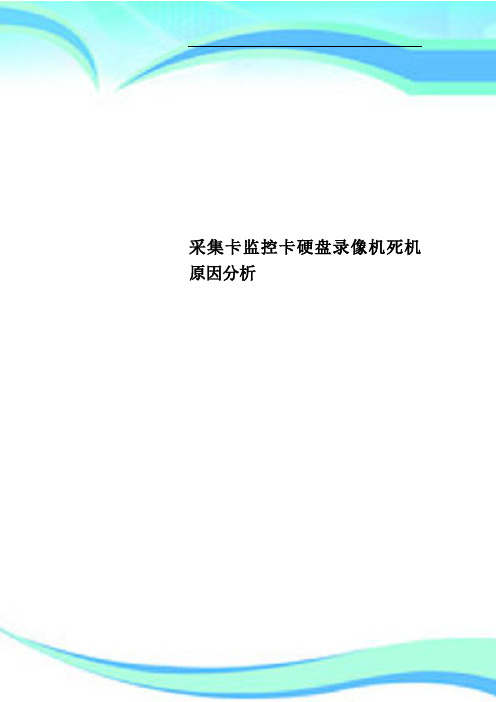
采集卡监控卡硬盘录像机死机原因分析————————————————————————————————作者: ————————————————————————————————日期:采集卡监控卡硬盘录像机死机原因分析在使用pc式的硬盘录像机的过程中,难免会遇到许多诸如死机等突发故障,对于平时工作正常的较新机子而言,其中大多数死机都是软件停止了响应造成的,只要强制关闭了这些停止响应的软件,硬盘录像机即可恢复正常工作,方法是先按住ctrl和alt键,再按del键会出现"关闭程序其他原因ﻫ一、散热不良或测温失灵ﻫcpu散热不良,经常出现的问题就是cpu的散热器固定卡子脱落,cpu散热器与cpu接触之间有异物,cpu风扇长时间使用后散热器积尘太多,这些情况都会导致cpu散热不良,积聚温度过高而自动重启。
还有就是cpu下面的测温探头损坏或p4cpu内部的测温电路损坏,主板上的bios有b ug在某一特殊条件下测温不准,这些都会引起主机在工作过程中自动保护性重启。
最后就是我们在cmos中设置的cpu保护温度过低也会引起主机自动重启。
ﻫ二、风扇测速失灵当cpu风扇的测速电路损坏或测速线间歇性断路时,因为主板检测不到风扇的转速就会误以为风扇停转而自动关机或重启,但我们检查时可能看到cpu风扇转动正常,并且测速也正常。
ﻫ三、强磁干扰ﻫ不要小看电磁干扰,许多时候我们的硬盘录像机死机和重启也是因为干扰造成的,这些干扰既有来自机箱内部cpu风扇、机箱风扇、显卡风扇、显卡、主板、硬盘的干扰,也有来自外部的动力线,变频空调甚至汽车等大型设备的干扰。
如果我们主机的搞干扰性能差或屏蔽不良,就会出现主机意外重启或频繁死机的现象。
ﻫ硬盘录像机故障解决方法1、问题:显示器显示画面有抖动感是什么原因?ﻫ解答:这种情况一般是因为显示刷新率设置过低所致,进入“显示属性”点击“设置”,选“高级”,再选“监视器”,把新频率调整到75hz,确定退出后就可解决此问题。
PC硬盘录像机死机剖析
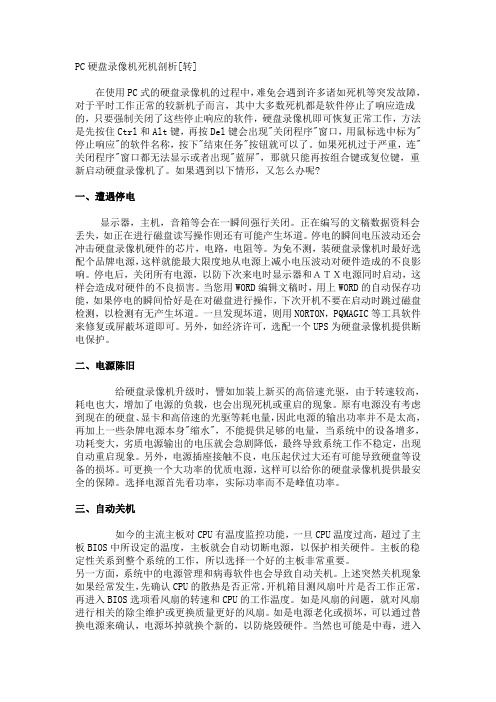
PC硬盘录像机死机剖析[转]在使用PC式的硬盘录像机的过程中,难免会遇到许多诸如死机等突发故障,对于平时工作正常的较新机子而言,其中大多数死机都是软件停止了响应造成的,只要强制关闭了这些停止响应的软件,硬盘录像机即可恢复正常工作,方法是先按住Ctrl和Alt键,再按Del键会出现"关闭程序"窗口,用鼠标选中标为"停止响应"的软件名称,按下"结束任务"按钮就可以了。
如果死机过于严重,连"关闭程序"窗口都无法显示或者出现"蓝屏",那就只能再按组合键或复位键,重新启动硬盘录像机了。
如果遇到以下情形,又怎么办呢?一、遭遇停电显示器,主机,音箱等会在一瞬间强行关闭。
正在编写的文稿数据资料会丢失,如正在进行磁盘读写操作则还有可能产生坏道。
停电的瞬间电压波动还会冲击硬盘录像机硬件的芯片,电路,电阻等。
为免不测,装硬盘录像机时最好选配个品牌电源,这样就能最大限度地从电源上减小电压波动对硬件造成的不良影响。
停电后,关闭所有电源,以防下次来电时显示器和ATX电源同时启动,这样会造成对硬件的不良损害。
当您用WORD编辑文稿时,用上WORD的自动保存功能,如果停电的瞬间恰好是在对磁盘进行操作,下次开机不要在启动时跳过磁盘检测,以检测有无产生坏道。
一旦发现坏道,则用NORTON,PQMAGIC等工具软件来修复或屏蔽坏道即可。
另外,如经济许可,选配一个UPS为硬盘录像机提供断电保护。
二、电源陈旧给硬盘录像机升级时,譬如加装上新买的高倍速光驱,由于转速较高,耗电也大,增加了电源的负载,也会出现死机或重启的现象。
原有电源没有考虑到现在的硬盘、显卡和高倍速的光驱等耗电量,因此电源的输出功率并不是太高,再加上一些杂牌电源本身"缩水",不能提供足够的电量,当系统中的设备增多,功耗变大,劣质电源输出的电压就会急剧降低,最终导致系统工作不稳定,出现自动重启现象。
硬盘录像机常见故障及其解决方法
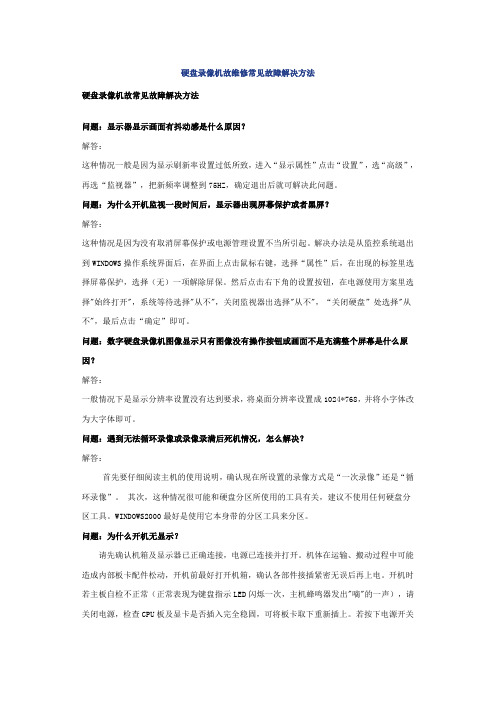
硬盘录像机故维修常见故障解决方法硬盘录像机故常见故障解决方法问题:显示器显示画面有抖动感是什么原因?解答:这种情况一般是因为显示刷新率设置过低所致,进入“显示属性”点击“设置”,选“高级”,再选“监视器”,把新频率调整到75HZ,确定退出后就可解决此问题。
问题:为什么开机监视一段时间后,显示器出现屏幕保护或者黑屏?解答:这种情况是因为没有取消屏幕保护或电源管理设置不当所引起。
解决办法是从监控系统退出到WINDOWS操作系统界面后,在界面上点击鼠标右键,选择“属性”后,在出现的标签里选择屏幕保护,选择(无)一项解除屏保。
然后点击右下角的设置按钮,在电源使用方案里选择"始终打开",系统等待选择"从不",关闭监视器出选择"从不",“关闭硬盘”处选择"从不",最后点击“确定”即可。
问题:数字硬盘录像机图像显示只有图像没有操作按钮或画面不是充满整个屏幕是什么原因?解答:一般情况下是显示分辨率设置没有达到要求,将桌面分辨率设置成1024*768,并将小字体改为大字体即可。
问题:遇到无法循环录像或录像录满后死机情况,怎么解决?解答:首先要仔细阅读主机的使用说明,确认现在所设置的录像方式是“一次录像”还是“循环录像”。
其次,这种情况很可能和硬盘分区所使用的工具有关,建议不使用任何硬盘分区工具。
WINDOWS2000最好是使用它本身带的分区工具来分区。
问题:为什么开机无显示?请先确认机箱及显示器已正确连接,电源已连接并打开。
机体在运输、搬动过程中可能造成内部板卡配件松动,开机前最好打开机箱,确认各部件接插紧密无误后再上电。
开机时若主板自检不正常(正常表现为键盘指示LED闪烁一次,主机蜂鸣器发出"嘀"的一声),请关闭电源,检查CPU板及显卡是否插入完全稳固,可将板卡取下重新插上。
若按下电源开关后CPU风扇不转动且面板电源指示灯不亮,请检查电源是否连接正确。
PC硬盘录像机死机故障排查手册

PC硬盘录像机死机故障排查一、开机过程中死机1、开机不启动,显示器无显示2、开机后主机报警,但不能启动3、开机后主机通过内存、显卡检测,停留在DOS界面死机4、机器运行到Windows启动界面后死机A、死机后进度条停止B、死机后蓝屏一、运行监控软件过程中死机1、开启软件过程中,进度条走了一部分后死机2、软件一运行完成后就死机3、软件在运行过程中死机A、死机后时间停止,软件功能键无反映,但是监控画面仍然能动B、死机后所有功能都不可用,画面死机,整个系统瘫痪C、死机后黑屏或者蓝屏D、软件一运行录像功能死机4、回放录像时死机二、在系统中死机1.运行一段时间后死机2.运行过多的程序后死机三、关机过程中死机一、开机过程中死机现象1、开机不启动,显示器无显示原因分析:1、现场供电或者主机电源问题或主板问题2、显示器问题3、BIOS掉电故障,或者BIOS电池电压过低4、主机硬件松动,接触不良5、主机硬件问题6、主机所处的环境很冷7、主机所处现场环境灰尘特别多排查步骤:1、打开机箱、看风扇是否旋转;如果不旋转,检测现场供电或者电源电源输出是否正常。
2、将显示器接到其他主机上,看是否显示器问题,确保显示器正常。
3、找到主板上BIOS清洗跳线进行BIOS清洗,或者直接拔出BIOS电源清洗,检测BIOS电池是否有电。
4、重新拔插各种板卡、使之接触牢靠。
5、最小化系统、如果能够启动,则为板卡问题,如果不能启动,可能是主板或者CPU问题。
6、如果主机所在的环境气温很低,很可能出现这种情况,此时可以采取通电一段时间后再开机,或者反复开几次的办法。
7、如果主机所在环境灰尘很多,灰尘很可能使硬件设备接触不良,类似现场要经常进行除尘操作尤其是对待金手指接触的地方。
现象2、开机后主机报警,但不能启动原因分析:1、内存问题2、显卡问题3、主板问题排查步骤:1、开机后主机蜂鸣器报警,最大的可能就是显卡和内存问题,此时根据蜂鸣器的报警声音判断是显卡还是内存问题。
采集卡监控卡硬盘录像机死机原因分析

采集卡监控卡硬盘录像机死机原因分析在使用pc式的硬盘录像机的过程中,难免会遇到许多诸如死机等突发故障,对于平时工作正常的较新机子而言,其中大多数死机都是软件停止了响应造成的,只要强制关闭了这些停止响应的软件,硬盘录像机即可恢复正常工作,方法是先按住ctrl和alt键,再按del键会出现"关闭程序其他原因一、散热不良或测温失灵cpu散热不良,经常出现的问题就是cpu的散热器固定卡子脱落,cpu散热器与cpu接触之间有异物,cpu风扇长时间使用后散热器积尘太多,这些情况都会导致cpu散热不良,积聚温度过高而自动重启。
还有就是cpu下面的测温探头损坏或p4cpu内部的测温电路损坏,主板上的bios有bug 在某一特殊条件下测温不准,这些都会引起主机在工作过程中自动保护性重启。
最后就是我们在cmos中设置的cpu保护温度过低也会引起主机自动重启。
二、风扇测速失灵当cpu风扇的测速电路损坏或测速线间歇性断路时,因为主板检测不到风扇的转速就会误以为风扇停转而自动关机或重启,但我们检查时可能看到cpu风扇转动正常,并且测速也正常。
三、强磁干扰不要小看电磁干扰,许多时候我们的硬盘录像机死机和重启也是因为干扰造成的,这些干扰既有来自机箱内部cpu风扇、机箱风扇、显卡风扇、显卡、主板、硬盘的干扰,也有来自外部的动力线,变频空调甚至汽车等大型设备的干扰。
如果我们主机的搞干扰性能差或屏蔽不良,就会出现主机意外重启或频繁死机的现象。
硬盘录像机故障解决方法1、问题:显示器显示画面有抖动感是什么原因?解答:这种情况一般是因为显示刷新率设置过低所致,进入“显示属性”点击“设置”,选“高级”,再选“监视器”,把新频率调整到75hz,确定退出后就可解决此问题。
2、问题:为什么开机监视一段时间后,显示器出现屏幕保护或者黑屏?解答:这种情况是因为没有取消屏幕保护或电源管理设置不当所引起。
解决办法是从监控系统退出到windows操作系统界面后,在界面上点击鼠标右键,选择“属性”后,在出现的标签里选择屏幕保护,选择(无)一项解除屏保。
DVR常见故障与解答
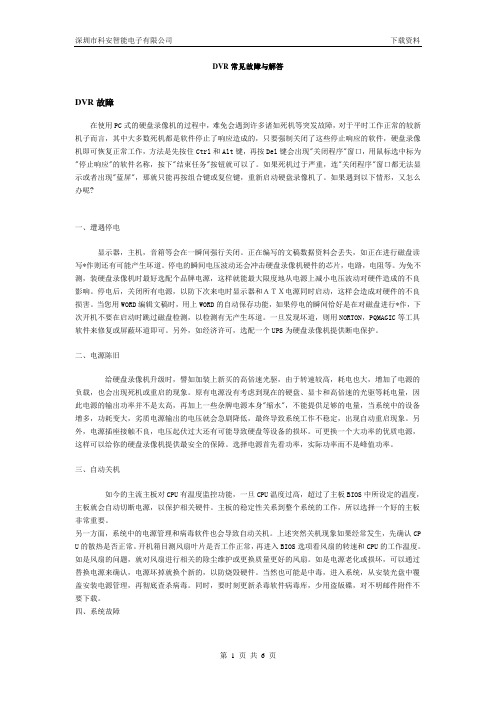
DVR常见故障与解答DVR故障在使用PC式的硬盘录像机的过程中,难免会遇到许多诸如死机等突发故障,对于平时工作正常的较新机子而言,其中大多数死机都是软件停止了响应造成的,只要强制关闭了这些停止响应的软件,硬盘录像机即可恢复正常工作,方法是先按住Ctrl和Alt键,再按Del键会出现"关闭程序"窗口,用鼠标选中标为"停止响应"的软件名称,按下"结束任务"按钮就可以了。
如果死机过于严重,连"关闭程序"窗口都无法显示或者出现"蓝屏",那就只能再按组合键或复位键,重新启动硬盘录像机了。
如果遇到以下情形,又怎么办呢?一、遭遇停电显示器,主机,音箱等会在一瞬间强行关闭。
正在编写的文稿数据资料会丢失,如正在进行磁盘读写*作则还有可能产生坏道。
停电的瞬间电压波动还会冲击硬盘录像机硬件的芯片,电路,电阻等。
为免不测,装硬盘录像机时最好选配个品牌电源,这样就能最大限度地从电源上减小电压波动对硬件造成的不良影响。
停电后,关闭所有电源,以防下次来电时显示器和ATX电源同时启动,这样会造成对硬件的不良损害。
当您用WORD编辑文稿时,用上WORD的自动保存功能,如果停电的瞬间恰好是在对磁盘进行*作,下次开机不要在启动时跳过磁盘检测,以检测有无产生坏道。
一旦发现坏道,则用NORTON,PQMAGIC等工具软件来修复或屏蔽坏道即可。
另外,如经济许可,选配一个UPS为硬盘录像机提供断电保护。
二、电源陈旧给硬盘录像机升级时,譬如加装上新买的高倍速光驱,由于转速较高,耗电也大,增加了电源的负载,也会出现死机或重启的现象。
原有电源没有考虑到现在的硬盘、显卡和高倍速的光驱等耗电量,因此电源的输出功率并不是太高,再加上一些杂牌电源本身"缩水",不能提供足够的电量,当系统中的设备增多,功耗变大,劣质电源输出的电压就会急剧降低,最终导致系统工作不稳定,出现自动重启现象。
硬盘录像机故维修常见故障解决方法
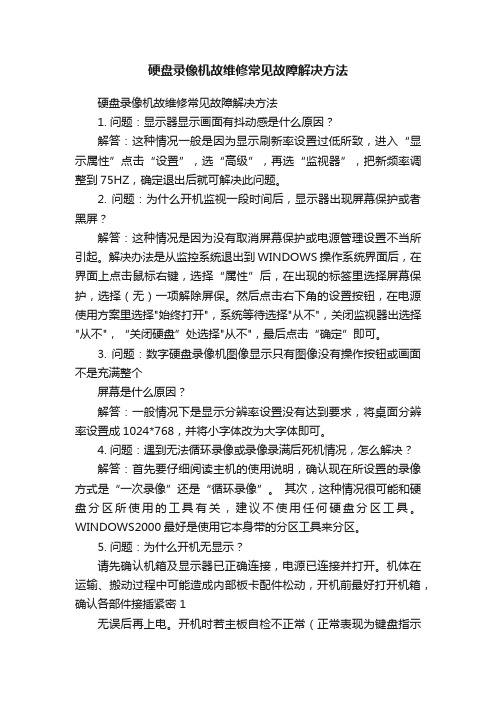
硬盘录像机故维修常见故障解决方法硬盘录像机故维修常见故障解决方法1. 问题:显示器显示画面有抖动感是什么原因?解答:这种情况一般是因为显示刷新率设置过低所致,进入“显示属性”点击“设置”,选“高级”,再选“监视器”,把新频率调整到75HZ,确定退出后就可解决此问题。
2. 问题:为什么开机监视一段时间后,显示器出现屏幕保护或者黑屏?解答:这种情况是因为没有取消屏幕保护或电源管理设置不当所引起。
解决办法是从监控系统退出到WINDOWS操作系统界面后,在界面上点击鼠标右键,选择“属性”后,在出现的标签里选择屏幕保护,选择(无)一项解除屏保。
然后点击右下角的设置按钮,在电源使用方案里选择"始终打开",系统等待选择"从不",关闭监视器出选择"从不",“关闭硬盘”处选择"从不",最后点击“确定”即可。
3. 问题:数字硬盘录像机图像显示只有图像没有操作按钮或画面不是充满整个屏幕是什么原因?解答:一般情况下是显示分辨率设置没有达到要求,将桌面分辨率设置成1024*768,并将小字体改为大字体即可。
4. 问题:遇到无法循环录像或录像录满后死机情况,怎么解决?解答:首先要仔细阅读主机的使用说明,确认现在所设置的录像方式是“一次录像”还是“循环录像”。
其次,这种情况很可能和硬盘分区所使用的工具有关,建议不使用任何硬盘分区工具。
WINDOWS2000最好是使用它本身带的分区工具来分区。
5. 问题:为什么开机无显示?请先确认机箱及显示器已正确连接,电源已连接并打开。
机体在运输、搬动过程中可能造成内部板卡配件松动,开机前最好打开机箱,确认各部件接插紧密 1无误后再上电。
开机时若主板自检不正常(正常表现为键盘指示LED闪烁一次,主机蜂鸣器发出"嘀"的一声),请关闭电源,检查CPU板及显卡是否插入完全稳固,可将板卡取下重新插上。
硬盘录像机故维修常见故障解决方法

硬盘录像机故维修常见故障解决方法1.问题:显示器显示画面有抖动感是什么原因?解答:这种情况一般是因为显示刷新率设置过低所致,进入“显示属性”点击“设置”,选“高级”,再选“监视器”,把新频率调整到75HZ,确定退出后就可解决此问题。
2.问题:为什么开机监视一段时间后,显示器出现屏幕保护或者黑屏?解答:这种情况是因为没有取消屏幕保护或电源管理设置不当所引起。
解决办法是从监控系统退出到WINDOWS操作系统界面后,在界面上点击鼠标右键,选择“属性”后,在出现的标签里选择屏幕保护,选择(无)一项解除屏保。
然后点击右下角的设置按钮,在电源使用方案里选择"始终打开",系统等待选择"从不",关闭监视器出选择"从不",“关闭硬盘”处选择"从不",最后点击“确定”即可。
3.问题:数字硬盘录像机图像显示只有图像没有操作按钮或画面不是充满整个屏幕是什么原因?解答:一般情况下是显示分辨率设置没有达到要求,将桌面分辨率设置成1024*768,并将小字体改为大字体即可。
4.问题:遇到无法循环录像或录像录满后死机情况,怎么解决?解答:首先要仔细阅读主机的使用说明,确认现在所设置的录像方式是“一次录像”还是“循环录像”。
其次,这种情况很可能和硬盘分区所使用的工具有关,建议不使用任何硬盘分区工具。
WINDOWS2000最好是使用它本身带的分区工具来分区。
5.问题:为什么开机无显示?请先确认机箱及显示器已正确连接,电源已连接并打开。
机体在运输、搬动过程中可能造成内部板卡配件松动,开机前最好打开机箱,确认各部件接插紧密无误后再上电。
开机时若主板自检不正常(正常表现为键盘指示LED闪烁一次,主机蜂鸣器发出"嘀"的一声),请关闭电源,检查CPU板及显卡是否插入完全稳固,可将板卡取下重新插上。
若按下电源开关后CPU风扇不转动且面板电源指示灯不亮,请检查电源是否连接正确。
硬盘录像机常见故障解决办法
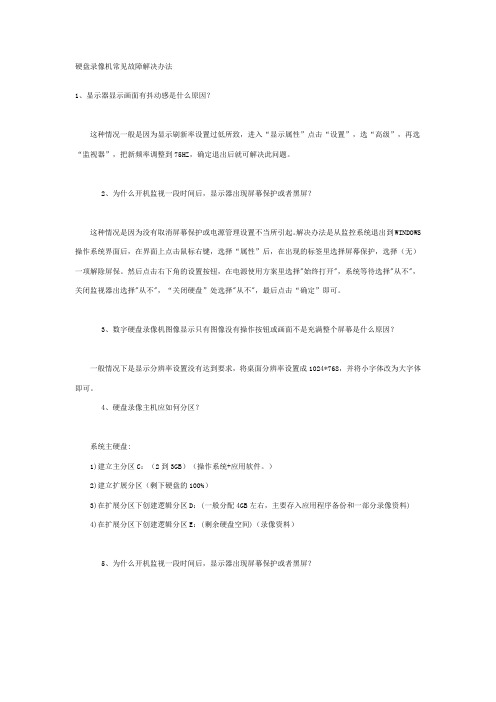
硬盘录像机常见故障解决办法1、显示器显示画面有抖动感是什么原因?这种情况一般是因为显示刷新率设置过低所致,进入“显示属性”点击“设置”,选“高级”,再选“监视器”,把新频率调整到75HZ,确定退出后就可解决此问题。
2、为什么开机监视一段时间后,显示器出现屏幕保护或者黑屏?这种情况是因为没有取消屏幕保护或电源管理设置不当所引起。
解决办法是从监控系统退出到WINDOWS 操作系统界面后,在界面上点击鼠标右键,选择“属性”后,在出现的标签里选择屏幕保护,选择(无)一项解除屏保。
然后点击右下角的设置按钮,在电源使用方案里选择"始终打开",系统等待选择"从不",关闭监视器出选择"从不",“关闭硬盘”处选择"从不",最后点击“确定”即可。
3、数字硬盘录像机图像显示只有图像没有操作按钮或画面不是充满整个屏幕是什么原因?一般情况下是显示分辨率设置没有达到要求,将桌面分辨率设置成1024*768,并将小字体改为大字体即可。
4、硬盘录像主机应如何分区?系统主硬盘:1)建立主分区C:(2到3GB)(操作系统+应用软件。
)2)建立扩展分区(剩下硬盘的100%)3)在扩展分区下创建逻辑分区D:(一般分配4GB左右,主要存入应用程序备份和一部分录像资料)4)在扩展分区下创建逻辑分区E:(剩余硬盘空间)(录像资料)5、为什么开机监视一段时间后,显示器出现屏幕保护或者黑屏?退出到操作系统界面后,在界面上点击鼠标右键,选择属性后,在出现的标签里选择屏幕保护,选择(无)一项解除屏保。
然后点击右下角的设置按钮,在电源使用方案里选择"始终打开",系统等待选择"从不",关闭监视器出选择"从不",关闭硬盘出选择"从不"然后确定即可。
6、为什么开机无显示?请先确认机箱及显示器已正确连接,电源已连接并打开。
硬盘录像机的常见故障及解决方法

硬盘录像机的常见故障及解决方法10)、没有检测到报警的原因及解决方法分析原因及其解决方法:①报警检测时间开关没有打开;②报警控制器电源未打开;报警控制器与计算机串口转接错误,报警控制器只能与计算机串口1连接;如果使用多台报警控制器,必须通过RS -232/RS-485转换器连接,因为RS-232只能点对点连接,不能并联多个设备;当只有一台报警控制器时,在通信距离不太远(12m 以内)时可以直接与计算机连接,注意TX、RX及GND的正确连接,计算机串口1的第3引脚与报警控制器的RX(R232)连接,计算机的第2引脚与报警控制器的TX(T232)连接,GND对GND;④移动报警区域未设定或者灵敏度过低。
11)误报警和原因及解决方法分析原因及其解决方法:①移动报警灵敏度过高,可以通过测试,选择合适的灵敏度值; ②报警探头与报警控制器连接有误,按说明书正确连接12)系统速度很慢且图像跳动与图像回放有丢帧的原因及解决方法分析原因及其解决方法:①系统速度慢的原因可能是使用了非Intel 芯片组的主板或者CPU速度较低;②硬盘数据线没有使用ATA66或者ATA100的高速数据线或者接反了(彩色头连接在主板IDE座上);③退出监控程序,使用播放精灵播放,如果确实存在丢帧现象,可以从其他方面查看系统工作状况,检查CPU速度、内存工作状况等13)客户端只能看一路图像与不能远程控制的原因及解决方法分析原因及其解决方法:①服务器设定网络方式单播或者TCP/IP方式时,客户只能同时看一路,多播方式可以看多画面;如果是通过交换机或者路由器连接的网络,在使用多播协议时,必须确认交换机或路由器支持多播协议,否则不能使用多播协议;②主机没有安装解码器等前端可控设备,因面不能远程控制;③服务器没有提供给客户端控制权限,也不能远程控制。
14)采集长时间的视频图像时采集音会产生不同步的原因及解决方法原因:当使用普通型的硬盘录像卡时,由于采集视频时使用的是录像卡DSP,而采集音频时使用的是主机的声卡,所以长时间(50min以上)压缩时,根据主机速度的不用会产生不同程度的声音和图像不同步现象。
- 1、下载文档前请自行甄别文档内容的完整性,平台不提供额外的编辑、内容补充、找答案等附加服务。
- 2、"仅部分预览"的文档,不可在线预览部分如存在完整性等问题,可反馈申请退款(可完整预览的文档不适用该条件!)。
- 3、如文档侵犯您的权益,请联系客服反馈,我们会尽快为您处理(人工客服工作时间:9:00-18:30)。
PC式硬盘录像机死机剖析在使用PC式的硬盘录像机的过程中,难免会遇到许多诸如死机等突发故障,对于平时工作正常的较新机子而言,其中大多数死机都是软件停止了响应造成的,只要强制关闭了这些停止响应的软件,硬盘录像机即可恢复正常工作,方法是先按住Ctrl和Alt键,再按Del键会出现"关闭程序"窗口,用鼠标选中标为"停止响应"的软件名称,按下"结束任务"按钮就可以了。
如果死机过于严重,连"关闭程序"窗口都无法显示或者出现"蓝屏",那就只能再按组合键或复位键,重新启动硬盘录像机了。
如果遇到以下情形,又怎么办呢?一遭遇停电显示器,主机,音箱等会在一瞬间强行关闭。
正在编写的文稿数据资料会丢失,如正在进行磁盘读写操作则还有可能产生坏道。
停电的瞬间电压波动还会冲击硬盘录像机硬件的芯片,电路,电阻等。
为免不测,装硬盘录像机时最好选配个品牌电源,这样就能最大限度地从电源上减小电压波动对硬件造成的不良影响。
停电后,关闭所有电源,以防下次来电时显示器和ATX电源同时启动,这样会造成对硬件的不良损害。
当您用WORD编辑文稿时,用上WORD的自动保存功能,如果停电的瞬间恰好是在对磁盘进行操作,下次开机不要在启动时跳过磁盘检测,以检测有无产生坏道。
一旦发现坏道,则用NORTON,PQMAGIC 等工具软件来修复或屏蔽坏道即可。
另外,如经济许可,选配一个UPS为硬盘录像机提供断电保护。
二电源陈旧给硬盘录像机升级时,譬如加装上新买的高倍速光驱,由于转速较高,耗电也大,增加了电源的负载,也会出现死机或重启的现象。
原有电源没有考虑到现在的硬盘,显卡和高倍速的光驱等耗电量,因此电源的输出功率并不是太高,再加上一些杂牌电源本身"缩水",不能提供足够的电量,当系统中的设备增多,功耗变大,劣质电源输出的电压就会急剧降低,最终导致系统工作不稳定,出现自动重启现象。
另外,电源插座接触不良,电压起伏过大还有可能导致硬盘等设备的损坏。
可更换一个大功率的优质电源,这样可以给你的硬盘录像机提供最安全的保障。
三自动关机如今的主流主板对CPU有温度监控功能,一旦CPU温度过高,超过了主板BIOS中所设定的温度,主板就会自动切断电源,以保护相关硬件。
另一方面,系统中的电源管理和病毒软件也会导致自动关机。
上述突然关机现象如果经常发生,先确认CPU的散热是否正常。
开机箱目测风扇叶片是否工作正常,再进入BIOS选项看风扇的转速和CPU的工作温度。
如是风扇的问题,就对风扇进行相关的除尘维护或更换质量更好的风扇。
如是电源老化或损坏,可以通过替换电源来确认,电源坏掉就换个新的,以防烧毁硬件。
当然也可能是中毒,进入系统,从安装光盘中覆盖安装电源管理,再彻底查杀病毒。
同时,要时刻更新杀毒软件病毒库,少用盗版碟,对不明邮件附件不要下载。
四系统故障进不了系统,启动画面静止,或显示:The disk is error等有E文提示的诸多现象。
比较常见的原因是系统文件被修改,破坏,或是加载了不正常的命令行。
此外,硬盘的故障也是原因之一。
首先要尝试能否进入安全模式,开机按F8键,选择启动菜单里的第三项:Safe model(安全模式)。
进入安全模式后,可以通过设备管理器和系统文件检查器来找寻故障,遇到有"!"号的可以检查再确定是否del或设置中断。
也可以重装驱动程序,系统文件受损可以从安装文件恢复(可事先把WINDOWS的安装盘复制在硬盘里)。
如果连安全模式都不能进入,就通过带启动的光盘或是软盘启动到DOS,在DOS下先杀毒并且用Dir检查C盘内的系统文件是否完整,必要时可通过系统软盘进行Sys C:,恢复相关的基本系统文件。
如果C盘内没有发现文件,则惟有进行系统重装了。
五系统当机桌面被锁定或蓝屏,鼠标不能动,严重时连热启动(A LT + CTRL + DEL ) 都不行。
除系统自身的BUG以及各软件间的兼容性问题外,也可能是同时运行过多程序导致进程阻塞,引发当机。
当机有真假,按下Numlock 键,指示灯有变化者为假当机。
假当可以同时按下ALT + CTRL + DEL 在出现的任务列表里选定程序名后标注没有响应的项,单击结束任务。
真当则通过冷启动解决了。
对于蓝屏,在按下ESC键无效后,按复位键。
六开机黑屏硬盘录像机的开机要先通过电源供电,再由主板的BIOS引导自检,而后再对CPU,内存,显卡,硬盘,光驱等进行检查,如果这中间哪一步出了问题,硬盘录像机就不能正常启动,甚至黑屏。
首先确认显示器,主机电源等外部连线以及主机电源和主机电源接口的内部连线是否连接顺畅。
显卡,内存由于使用时间过长,与空气中的粉尘长期接触,形成金手指上的氧化层会导致接触不良。
用棉花蘸酒精擦拭金手指,待干后插回。
此外,观察CPU是否工作正常,开机半分钟左右,用手触摸CPU风扇的散热片是否有温度。
有温度,则CPU 坏掉的可能性就可基本排除。
没温度就整理一下CPU的插座,确保接触到位。
这之后还没温度,就可能是CPU的问题了。
七设备松动老化设备移动过程中受到很大振动常常会使机器内部器件松动,从而导致接触不良,引起硬盘录像机死机,所以移动硬盘录像机时应当避免剧烈振动。
平常在发现死机时也可检查各插板是否松动,可拔出重新再插一下。
内存条松动,虚焊或内存芯片本身质量所致。
应根据具体情况排除内存条接触故障,如重新拔插一下。
如果是内存条质量存在问题,则需更换内存条才能解决问题。
硬盘老化或由于使用不当造成坏道,坏扇区。
这样机器在运行时就很容易发生死机。
八硬件资源冲突如主板主频和CPU主频不匹配,老主板超频时将外频定得太高,可能就不能保证运行的稳定性,因而导致频繁死机。
这主要是由于兼容机各配件的匹配没有搞好,因此,最好是采用专业生产厂家提供的整机,切勿自行组装硬盘录像机。
软,硬件不兼容,一些监控软件,在有的微机上有时就不能正常启动甚至安装,其中可能就有软,硬件兼容方面的问题。
有时声卡或显卡的设置有冲突,引起异常错误。
此外,其它设备的中断,DMA或端口出现冲突的话,可能导致少数驱动程序产生异常,以致死机。
解决的办法是以“安全模式”启动,在“控制面板”→“系统”→“设备管理”中进行适当调整。
对于在驱动程序中产生异常错误的情况,可以修改注册表。
选择“运行”,键入“REGEDIT”,进入注册表编辑器,通过选单下的“查找”功能,找到并删除与驱动程序前缀字符串相关的所有“主键”和“键值”,重新启动。
九零部件选用不当造成死机少数人在给顾客组装硬盘录像机时,使用质量低劣的主板,内存,有的甚至出售冒牌主板和旧的CPU,内存,这样就会使机器在运行时很不稳定,发生死机也就在所难免。
内存容量越大越好,至少大于硬盘容量的0。
5%~1%。
如出现这方面的问题,就应该换上容量尽可能大的内存条。
或在原有的内存上再添加上新的内存条。
由于CPU超频提高了CPU 的工作频率,同时,也可能使其性能变得不稳定。
究其原因,CPU在内存中存取数据的速度本来就快于内存与硬盘交换数据的速度,超频使这种矛盾更加突出,加剧了在内存或虚拟内存中找不到所需数据的情况,这样就会出现“异常错误”。
解决的办法比较简单,就是要让CPU回到正常的频率上。
另外对于不支持UDMA 66/100的主板,应注意CMOS中硬盘运行方式的设定。
十由软件原因引起的死机硬盘录像机死机除了上述一些硬件上的问题之外,也有不少是由软件引起的。
如:1 病毒感染病毒是硬盘录像机操作的大患,几乎人人恶之。
病毒可以使硬盘录像机工作效率急剧下降,造成频繁死机,数据丢失,系统崩溃,甚至损坏主板,硬盘,CPU等等。
因此,在发现病毒时我们需用杀毒软件如KV3000,瑞星等优良的杀毒软件来对硬盘录像机进行全面地查毒,杀毒,并做到及时升级杀毒软件。
2 CMOS设置不当该故障现象很普遍,如硬盘参数设置,模式设置,内存参数设置不当等,都会导致硬盘录像机无法启动。
如将无ECC功能的内存设置为具有ECC功能,这样就会因内存错误而造成死机。
3,初始化文件遭破坏由于Windows启动需要读取System,ini,Win,ini和注册表文件,如果存在Config,sys,Autoexec,bat文件,这两个文件也会被读取。
只要这些文件中存在错误信息都可能出现死机,特别是System,ini,Win,ini,User,dat,System,dat这四个文件尤为重要。
4 动态链接库文件(。
DLL)丢失在Windows操作系统中还有一类文件也相当重要,这就是扩展名为。
DLL的动态链接库文件,这些文件从性质上来讲是属于共享类文件,也就是说,一个。
DLL文件可能会有多个软件在运行时需要调用它。
如果我们在删除一个应用软件的时候,该软件的反安装程序会记录它曾经安装过的文件并准备将其逐一删去,这时候就容易出现被删掉的动态链接库文件同时还会被其它软件用到的情形,如果丢失的链接库文件是比较重要的核心链接文件的话,那么系统就会死机,甚至崩溃。
这时,我们可用工具软件如“超级兔仔”对无用的。
DLL文件进行删除,这样会避免误删除。
5 硬盘剩余空间太少或碎片太多由于一些应用程序的运行需要较大的内存和硬盘空间,如果硬盘的剩余空间太少,当这些应用程序运行需要大量的内存而机上的内存不多时,就需要用到虚拟内存,而虚拟内存则是由硬盘提供的,因此硬盘要有足够的剩余空间以满足虚拟内存的需求。
因此,我们配备硬盘录像机时就要配置较大的硬盘,此外,还要养成定期整理硬盘,清除硬盘中垃圾文件的良好习惯。
这不仅会避免因硬盘剩余空不够或碎片太多而造成死机,也会使平常操作时速度提高。
6 BIOS升级失败操作者应备份BIOS以防不测,但如果硬盘录像机系统需要对BIOS进行升级的话,那么在升级之前最好确定你所使用BIOS版本是否与你的PC相符合。
如果BIOS升级不正确或者在升级的过程中出现意外断电,那么硬盘录像机系统就有可能无法启动。
所以在升级BIOS前千万要搞清楚BIOS的型号。
如果使用的BIOS升级工具可以对当前BIOS进行备份,那就应当把以前的BIOS在磁盘中拷贝一份。
同时看系统是否支持BIOS恢复并且还要懂得如何恢复。
7 软件升级不当大多数人可能认为软件升级是不会有问题的,事实上,在升级过程中都会对其中共享的一些组件也进行升级,但当其它程序可能不支持升级后的组件时,就会各种问题导致死机。
因此,在升级软件时也要注意操作,先明白升级软件的特点,性能及可能出现故障的排除方法等后再升级。
8 滥用测试版软件目前市面有许多操作软件为一些测试版软件,以检其软件运行的可靠性和稳定性等,以便正式出版时再适当改进,因此,测试软件通常带有一些BUG或者在某方面不够稳定,测试版的软件都不能算为完全成熟的软件。
